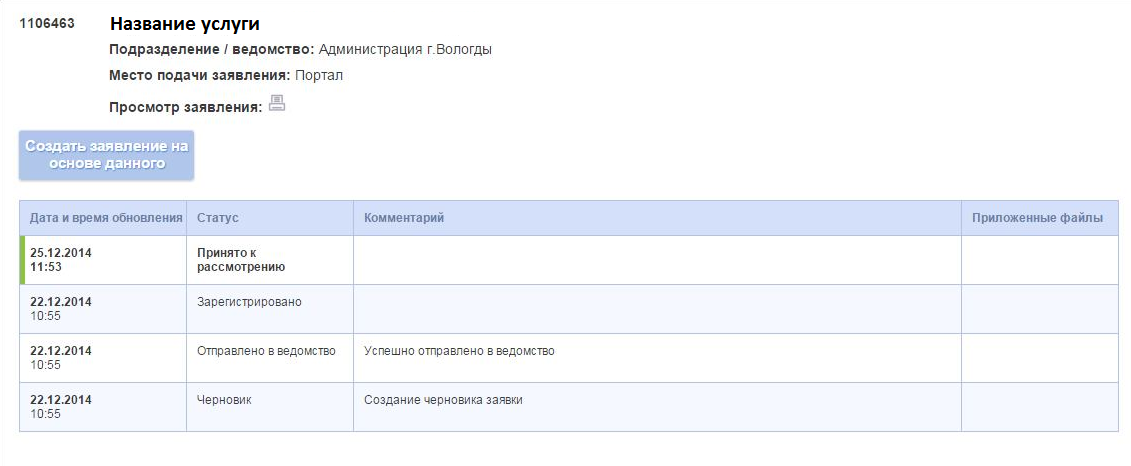Имущество
Имущество
Предоставление информации об очередности предоставления жилых помещений на условиях социального найма на территории городского округа города Вологды
Шаг 1: Выбор услуги
Для заказа электронной услуги нажмите кнопку Получить услугу
в верхнем правом углу данной страницы. Вы будете автоматически перенаправлены на портал госуслуг, на страницу выбранной услуги. Находясь на странице услуги на портале госуслуг, нажмите кнопку Заказать
. Cистема предложит Вам авторизоваться. Если Вы уже авторизованы, то переходите к шагу 3.
Для выбора текущей услуги нажмите Получить услугу
.
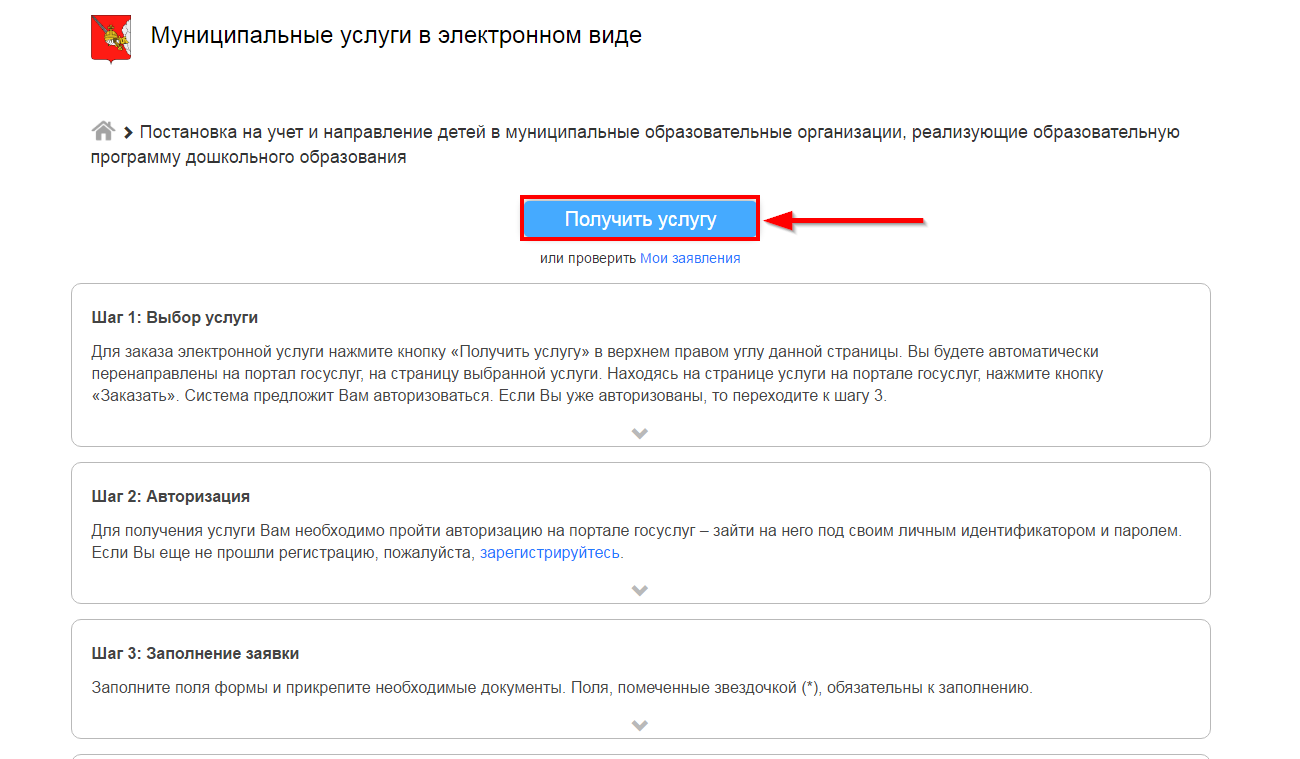
Нажмите кнопку Заказать
в верхнем правом углу. Cистема предложит Вам авторизоваться. Если Вы уже авторизованы, то переходите к шагу 3.
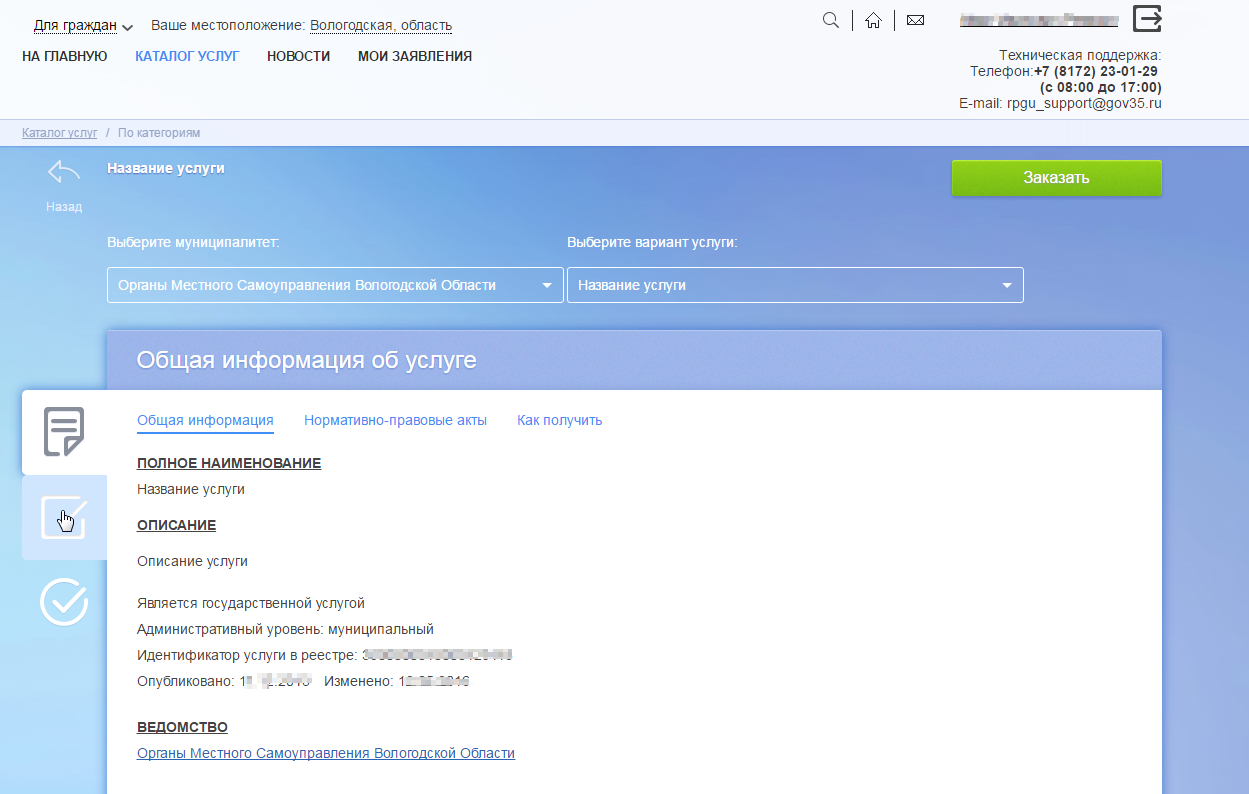
Шаг 2: Авторизация
Для получения услуги Вам необходимо пройти авторизацию на портале госуслуг – зайти на него под своим личным идентификатором и паролем. Если Вы еще не прошли регистрацию, пожалуйста, зарегистрируйтесь.
Нажмите кнопку «Войти через ЕСИА».

В открывшемся окне введите номер мобильного телефона (или адрес электронной почты), пароль и нажмите кнопку «Войти».
Также можно войти с помощью страхового номера индивидуального лицевого счета (СНИЛС). Для этого перейдите по ссылке «СНИЛС», которая находится внизу формы рядом с надписью «Вход с помощью».
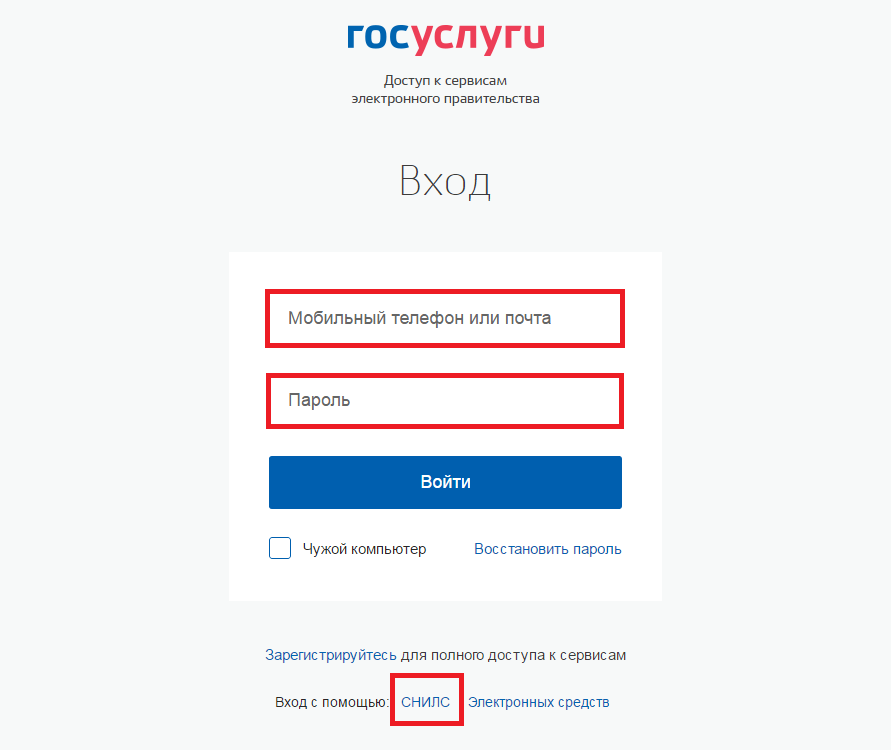
В открывшейся форме введите номер СНИЛС и пароль, нажмите кнопку «Войти»
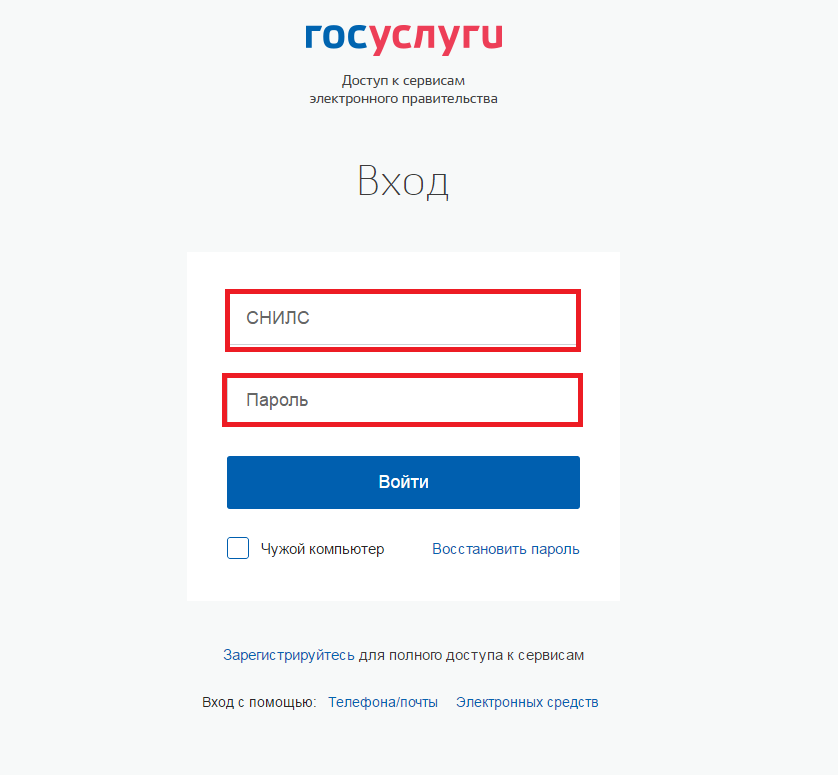
Шаг 3: Заполнение заявки
Заполните поля формы и прикрепите необходимые документы. Поля, помеченные звездочкой (*), обязательны к заполнению.
Вы можете создать новое заявление или использовать имеющиеся черновики. Далее нажмите кнопку Продолжить
для перехода к заполнению заявления.
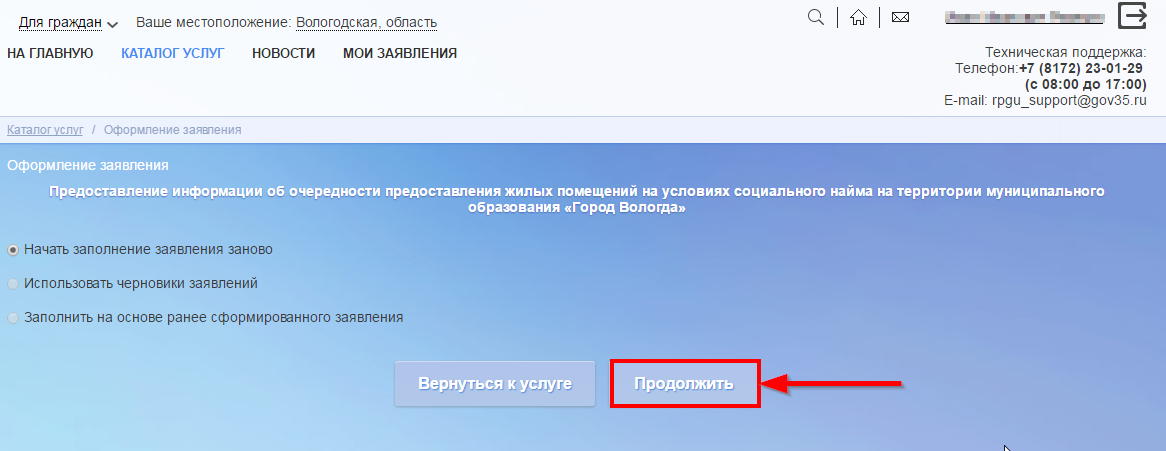
Далее выберите нужный вариант в выпадающем списке для поля: «Вы являетесь». Затем нажмите кнопку «Далее».
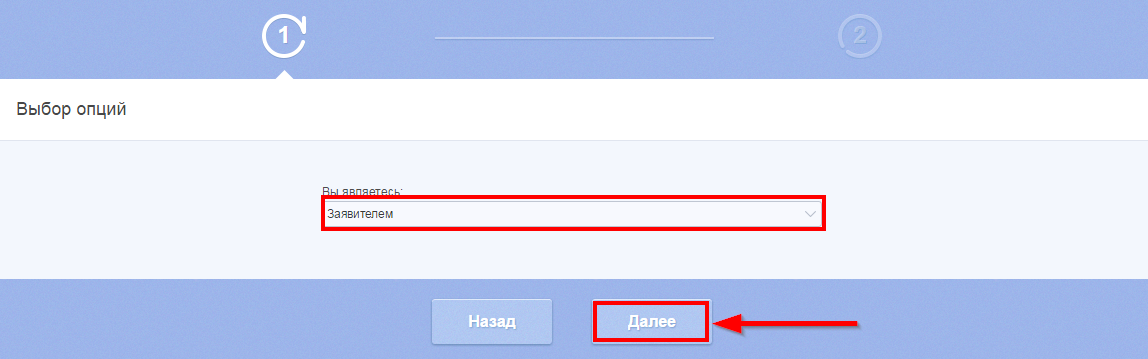
После нажатия кнопки «Далее» откроется форма для заполнения разделов данных: «Сведения о заявителе», «Характеристики жилого помещения по месту регистрации заявителя и членов его семьи на момент подачи заявления», «Состав семьи».
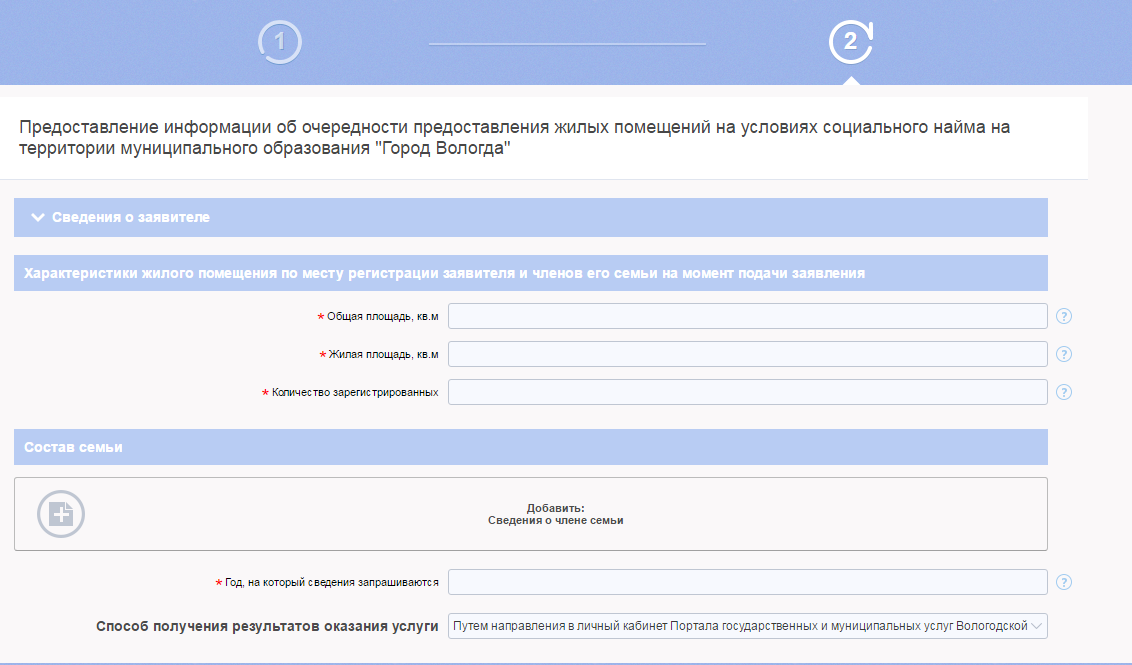
Поля, помеченные звездочкой (*), являются обязательными для заполнения. Если при заполнении значения какого-либо поля оно подсветилось красным цветом или у Вас возникли трудности в заполнении значения поля, нажмите на знак вопроса, который находится справа от поля. При нажатии на знак вопроса, под полем ввода значения всплывет подсказка.

При нажатии на поле может появиться выпадающий список. В данном случае стоит просто выбрать один из предложенных вариантов.
Для прикрепления электронных копий документов (отсканированные документы,
фотографии), нажмите кнопку Добавить вложение
В открывшемся окне найдите папку, в которой расположены ваши электронные копии
документов, выберите необходимый документ, нажмите кнопку Открыть
. Успешно
прикрепленный документ отметится галочкой зеленого цвета. Таким образом
можно добавить несколько документов – кнопка Добавить вложение
остается активной.

Чтобы удалить прикрепленный документ, наведите курсор на название документа или галочку зеленого цвета – галочка сменится на красный крестик, нажмите на него.

При попытке приложить несколько документов с одинаковым названием появится ошибка
Файл уже приложен к редактируемому документу
. Чтобы ее устранить, нажмите кнопку
Исправить
во всплывающем окне, затем нажмите на крестик, появляющийся при наведении
курсора на прилагаемый файл или слово Ошибка
. Неверно прикрепленный документ
удалится.
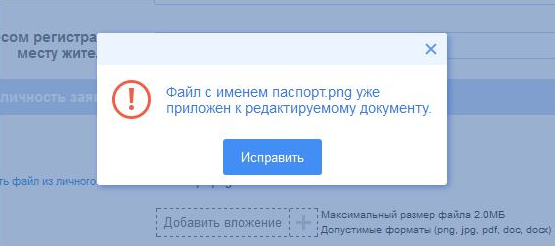
Шаг 4: Отправка заявки
Проверьте правильность заполненных полей и отправьте заявку.
Проверьте правильность заполненных полей и нажмите кнопку
Отправить
внизу формы.
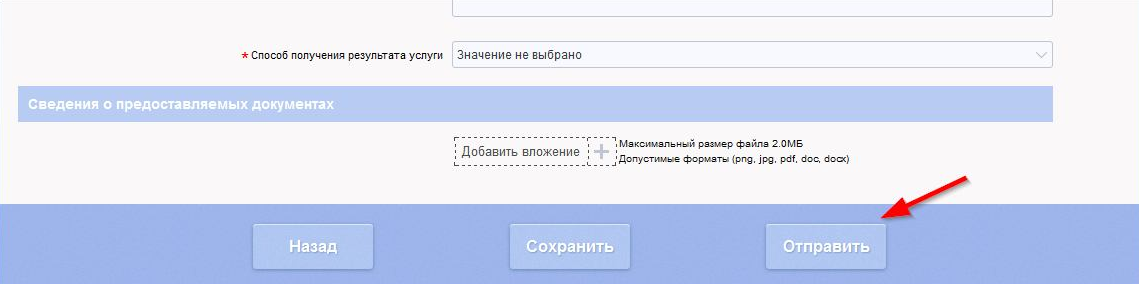
Если все поля заполнены правильно, появится всплывающее окно с предложением отправить
заявление в ведомство. Нажмите кнопку Да
.
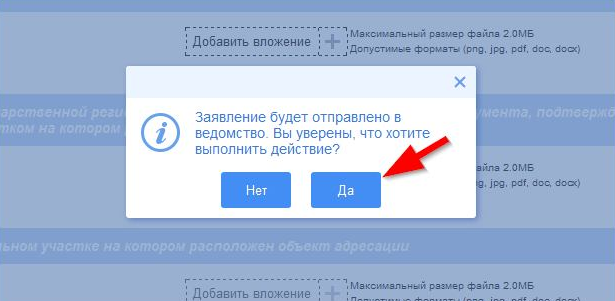
После этого система может показать страницу Желаете ли вы подписать заявление
электронной подписью
, в таком случае отметьте пункт Нет
и нажмите кнопку Далее
.
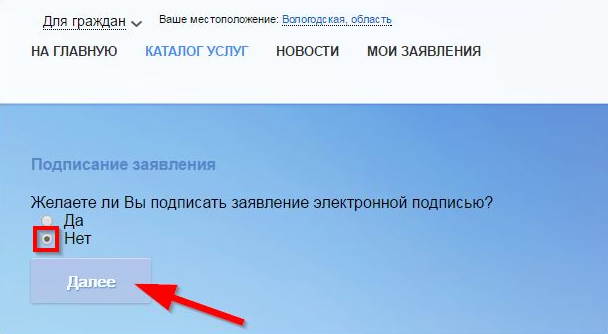
На экране появится сообщение об успешной отправке заявления в ведомство.
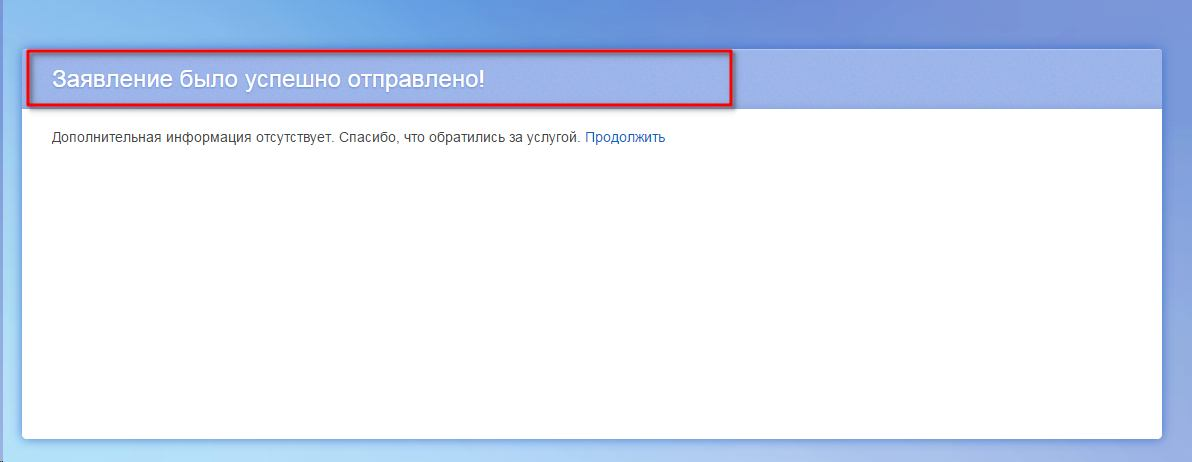
Шаг 5: Получение услуги
Ход и результат обработки заявления можно отследить в разделе Мои заявления
портала госуслуг.
Ход обработки заявления можно отследить в разделе Мои заявления
Портала .
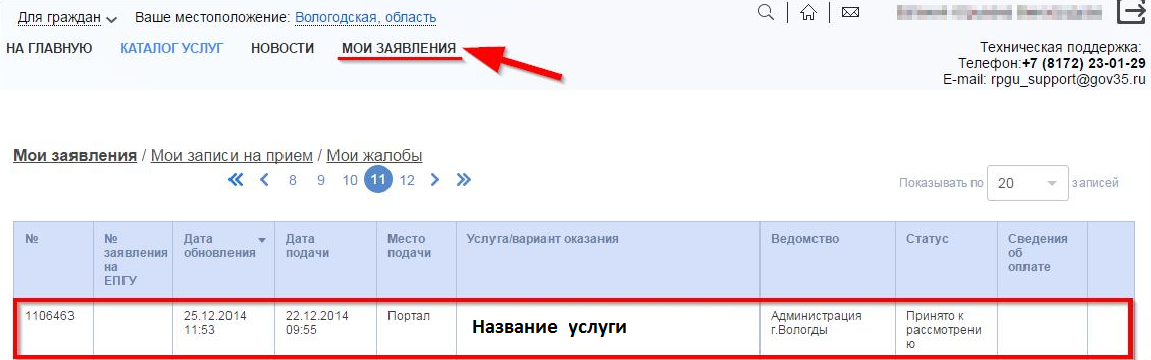
Более подробно ход обработки заявления (карточку заявки) можно увидеть, нажав на
название услуги в столбике Услуга/вариант оказания
.